Realmente, el título suena más complicado que el propio tema. Lightroom suele ser un programa que tiene el acierto de ayudar a llegar a resultados de forma muy asequible. Y en este caso, no nos falla.
La idea de este artículo es la de poder realizar una toma panorámica donde tengamos un máximo de información, tanto en sombras como en luces altas. Y de paso, sin complicarnos la cabeza. Pero para ello habrá que conocer la formula secreta. La sencillez radica en el conocimiento. ¿Quieres saber cómo?
Preparación
Lo primero de todo es contar con un programa de edición de fotos. En este caso yo utilizaré Lightroom CC. Es mi aliado principal en mi flujo de trabajo por la manera en que ha ayudado a facilitarlo todo. Yo vengo de tiempos del cuarto oscuro y cámaras que no imaginaban que existirían tiempos digitales, un dúo que daba buenos resultados pero con tiempos de elaboración mucho más largos y con técnicas más complejas en su desarrollo.
Lo siguiente es contar con un trípode, de preferencia una cámara digital (aunque se puede utilizar película y después realizar el escaneado correspondiente) y por supuesto, una localización para hacer la toma. También es una buena idea emplear un cable disparador, un control remoto o bien, utilizar el temporizador de la propia cámara. Esto para evitar movimientos entre cada toma al momento de hacer clic.
Una vez que tengas todo a punto, debes decidir la porción del paisaje que deseas incluir en tu panorámica y la fotografiarás tramo a tramo, hasta completarla. Mucha gente recomienda encuadrar formato vertical, de esta forma tienes mayor campo captado. En mi caso, utilicé el horizontal porque se acomodaba bien a mi encuadre final.
Para cada tramo tendrás que hacer tres fotografías modificando únicamente la exposición: una subexpuesta, otra en exposición correcta y una última sobreexpuesta. Esto lo puedes hacer de forma manual, aunque algunas cámaras ya pueden hacer el bracketing de exposición: tú haces un clic y la cámara hace tres tomas automáticamente. Para no complicarte la vida en unos primeros ejercicios, intenta que tu panorámica tenga una luz pareja… es decir, no tengas un tramo casi a contraluz y otro casi en penumbras.
El número de fotos que complete tu panorámica va a tu antojo. En el ejemplo que yo expongo, dividí el paisaje en tres porciones. Como podrás ver, cada tramo tiene tres diferentes exposiciones. A primera vista se ve un trabajo “sucio”… pero ya verás más adelante cómo la magia lo higieniza todo.
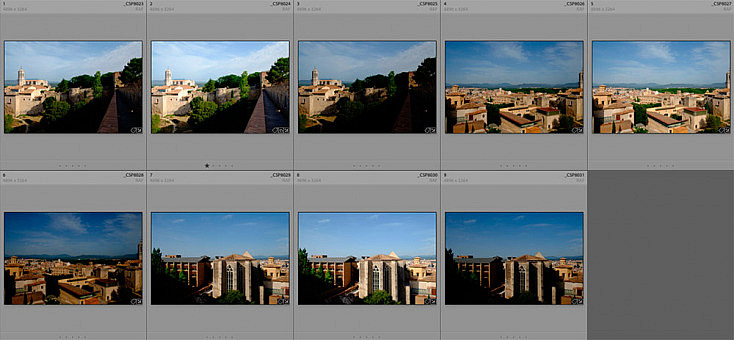
En pantalla
Una vez que tengas los archivos, es momento de ir a tu ordenador y abrir las fotos en Lightroom CC. Y seguir los siguientes pasos detenidamente. Recuerda, es un ejercicio básico, así que nos iremos por el camino más sencillo. Ya habrá otra oportunidad para perfeccionar la técnica.
- Selecciona 3 fotografías de tu serie (de un mismo ángulo) y elige “Combinacion de fotografías” que encontrarás en el menú “Fotografías”. Ahí da clic en la opción HDR.

- Se abrirá una ventana donde aparecerá el resultado de la fusión de tus tres fotografías. Existen varias opciones, pero en este primer acercamiento lo dejaremos en los términos más básicos. Da clic a “Alinear automáticamente” y a “Tono automático”, y en cantidad de eliminación de fantasmas selecciona ninguno. Finalmente haz clic en “Combinar” para tener un tramo de la panorámica listo. El tiempo de trabajo depende de tu propio ordenador, pero hay que ser paciente, todo lo hará perfectamente, ya lo verás.

- Lo siguiente es repetir estos mismos pasos con el resto de tus distintos tramos que realizaste durante la toma. Verás que aparecerá un nuevo archivo con el nombre de la primera foto de cada segmento seguido de HDR y guardado como un DNG. En mi ejemplo, tenía nueve tomas que finalmente se resumieron en tres archivos DNG.
- Una vez que tengas la combinación de todas tus fotos transformadas en aquellos archivos DNG, toca el turno de unirlas con el objetivo de componer la toma panorámica. Para ello selecciona todos aquellos archivos DNG que has generado y ve a “Combinación de fotografías” en el menú “Fotografía” y elige “Panorama”.

- Se abrirá una nueva ventana donde Lightroom te mostrará el armado de tu panorámica. ¡Un acto puro de magia digital! Podrás ver que te ofrecerá distintas opciones: en nuestro ejercicio básico haremos clic en “esférica” y luego en “combinar”.

- Por último viene el trabajo de detalles. Recorta la foto para eliminar los espacios blancos.
 Si lo deseas, podrás finalmente ajustar altas luces, sombras, blancos, negros, claridad, saturación, etc. Pero al tratarse de una toma hecha con diferentes archivos conformando un HDR muchas veces no será necesario ajustar nada. En el ejemplo de este ejercicio di un poco de mayor luminancia al cielo y mayor saturación a los edificios.
Si lo deseas, podrás finalmente ajustar altas luces, sombras, blancos, negros, claridad, saturación, etc. Pero al tratarse de una toma hecha con diferentes archivos conformando un HDR muchas veces no será necesario ajustar nada. En el ejemplo de este ejercicio di un poco de mayor luminancia al cielo y mayor saturación a los edificios. 
Confesión
Para finalizar tengo que declarar mis pecados. Yo no utilicé ni trípode ni cable disparador. Doy este testimonio para que veas que la técnica puede ser sencilla, eso sí, siempre y cuando las condiciones de luz no requieran mayor utilización de equipo fotográfico. De lo que sí hice uso fue el bracketing automático con el que cuenta mi estimada Fuji. Con poco equipo en el campo de trabajo, casi como llevar un Smartphone, logré fotografiar una panorámica pero con una calidad de primer nivel, apta para lograr ampliaciones para usos profesionales.
Si tienes algo que comentar o confesar ¡todo es bienvenido!
Enlaces Relacionados
- 7 Buenos Consejos para Hacer Fotos Panorámicas
- Novedades en Lightroom CC y 6: Crea Impresionantes Fotos Panorámicas Sin Salir de la Aplicación
- 10 Programas Interesantes para Hacer Fotos Panorámicas
- Cómo Hacer Panorámicas con Photoshop en 3 Sencillos Pasos
- Inspírate con 20 Fotos Panorámicas Alucinantes
- Consigue Paisajes y Panorámicas Perfectamente Rectos por Menos de 5 euros

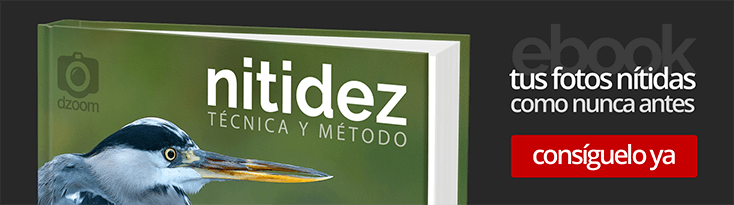

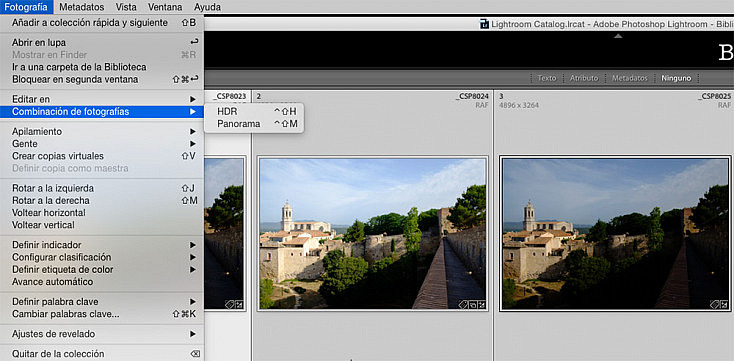
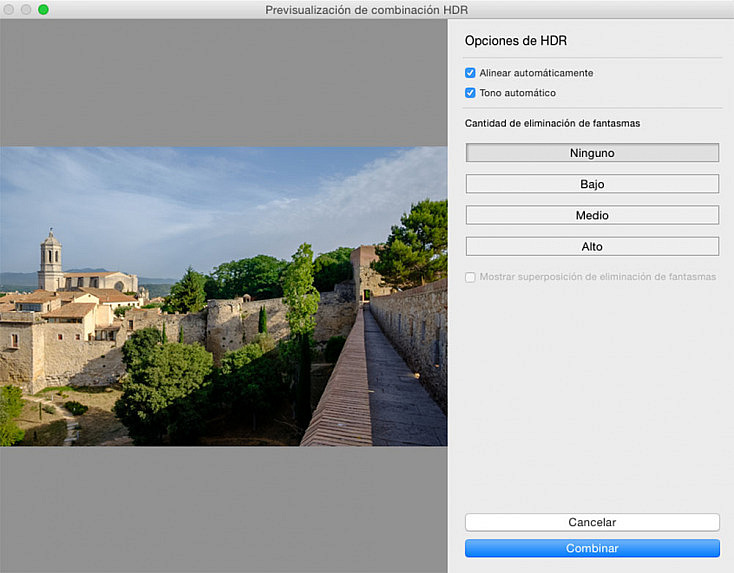
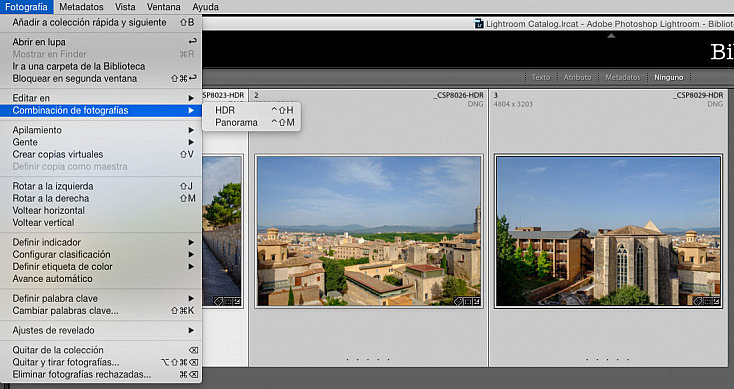
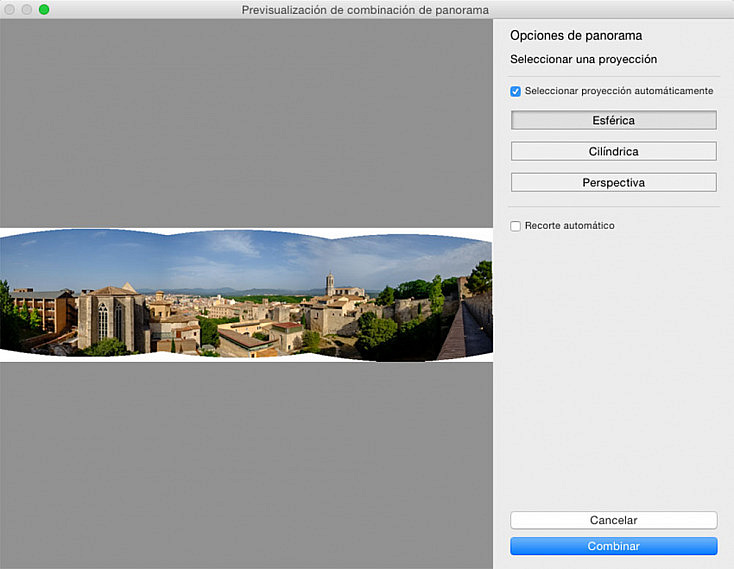
 Si lo deseas, podrás finalmente ajustar altas luces, sombras, blancos, negros, claridad, saturación, etc. Pero al tratarse de una toma hecha con diferentes archivos conformando un HDR muchas veces no será necesario ajustar nada. En el ejemplo de este ejercicio di un poco de mayor luminancia al cielo y mayor saturación a los edificios.
Si lo deseas, podrás finalmente ajustar altas luces, sombras, blancos, negros, claridad, saturación, etc. Pero al tratarse de una toma hecha con diferentes archivos conformando un HDR muchas veces no será necesario ajustar nada. En el ejemplo de este ejercicio di un poco de mayor luminancia al cielo y mayor saturación a los edificios. 